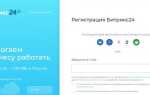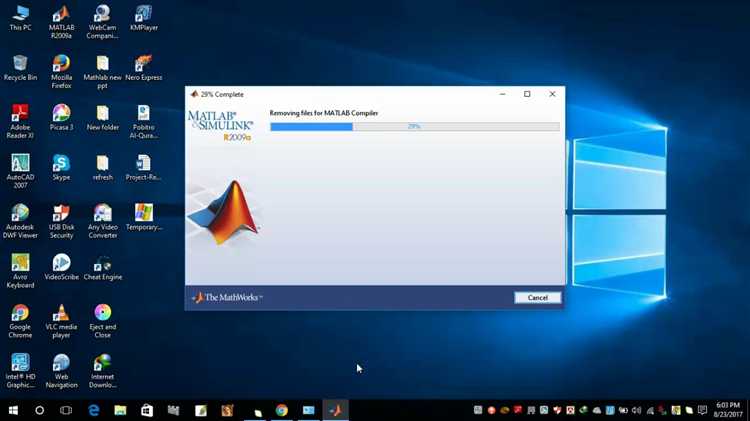
Удаление MATLAB 2019b с вашего компьютера требует нескольких шагов, чтобы не только избавиться от основной программы, но и очистить все остаточные файлы и настройки. Система установки MATLAB оставляет за собой временные файлы, настройки и каталоги, которые могут занимать значительный объём места на диске. Эта статья подробно описывает процесс удаления, чтобы избежать этих остатков и полностью очистить систему.
Перед тем как приступить к удалению MATLAB 2019b, важно закрыть все его активные процессы. Это можно сделать через Диспетчер задач в Windows или с помощью командной строки в macOS. Завершив работу программы, вы сможете продолжить удаление без проблем.
Для удаления MATLAB через стандартный Диспетчер программ Windows, откройте «Панель управления», выберите «Программы и компоненты», найдите MATLAB 2019b в списке и нажмите «Удалить». Однако этот метод может не удалить все файлы, связанные с MATLAB, такие как библиотеки и настройки пользователей. Поэтому для тщательной очистки необходимо использовать дополнительные шаги.
Для полного удаления можно воспользоваться инструментом uninstall.exe, который находится в каталоге установки MATLAB. Запуск этого файла инициирует процесс удаления всех компонентов MATLAB, включая библиотеки, файлы настроек и другие связанные элементы.
Подготовка к удалению MATLAB 2019b
Перед удалением MATLAB 2019b убедитесь, что у вас есть все необходимые данные для восстановления работы системы, если что-то пойдет не так. Для этого создайте резервную копию важных файлов, связанных с MATLAB, таких как персональные скрипты и настройки.
1. Деинсталляция лицензионного файла: Если вы используете MATLAB с лицензией, которую необходимо активировать через интернет, рекомендуется деактивировать лицензию перед удалением программы. Это можно сделать через MATLAB, в меню «Help» выбрав «Licensing» и затем «Deactivate Software». Убедитесь, что вы завершили процесс деактивации до того, как начнете удаление программы, иначе могут возникнуть проблемы с повторной активацией при установке MATLAB в будущем.
2. Завершение работы MATLAB: Закройте все окна и процессы MATLAB. Для этого используйте «Диспетчер задач» Windows или «Activity Monitor» на Mac, чтобы убедиться, что программа не работает в фоновом режиме. Закрытие программы предотвращает возможные ошибки при удалении.
3. Удаление временных и кэшированных данных: MATLAB создает временные файлы и кэш для ускорения работы. Эти файлы могут остаться в системе после удаления программы, занимая значительное количество места. Чтобы избежать этого, можно вручную удалить временные файлы в папке, указанной в настройках MATLAB. Примерный путь: C:\Users\<Имя пользователя>\AppData\Local\Temp. Если вы не хотите искать вручную, используйте утилиту для очистки системы.
4. Подготовка к удалению через установщик: MATLAB предоставляет собственный деинсталлятор, который должен быть использован для корректного удаления программы. Найдите его в папке, куда был установлен MATLAB, или в списке программ через Панель управления (Windows) или «Программы и возможности». Использование стандартного деинсталлятора позволит удалить все связанные файлы и записи в реестре.
5. Проверка на зависимости и связанные компоненты: Некоторые компоненты MATLAB могут использоваться другими приложениями, например, библиотеки или сторонние пакеты. Перед удалением уточните, не зависят ли от MATLAB другие программы, чтобы избежать ошибок после удаления.
Использование стандартного инструмента для удаления программ в Windows
Для удаления MATLAB 2019b с компьютера можно воспользоваться встроенным инструментом Windows, который позволяет быстро и безопасно удалить программы. Для этого нужно выполнить несколько шагов:
1. Открытие «Программ и компонентов»
Перейдите в «Панель управления» и выберите раздел «Программы» или «Программы и компоненты». Также можно открыть меню «Пуск» и в строке поиска ввести «Установка и удаление программ». Это откроет список всех установленных приложений на вашем компьютере.
2. Поиск MATLAB 2019b в списке
В списке установленных программ найдите MATLAB 2019b. Это может занять несколько секунд, если у вас много программ, но обычно название MATLAB будет отображаться сразу.
3. Запуск процесса удаления
Щелкните правой кнопкой мыши на MATLAB 2019b и выберите опцию «Удалить». После этого откроется мастер удаления, который проведет вас через процесс удаления. Следуйте инструкциям на экране, чтобы завершить удаление программы.
4. Завершение процесса
После завершения удаления система может предложить перезагрузить компьютер для завершения всех операций. Рекомендуется согласиться на перезагрузку, чтобы удалить все временные файлы и завершить процесс полностью.
5. Проверка остаточных файлов
Даже после удаления программы из списка установленных, на вашем компьютере могут остаться остаточные файлы, папки или записи в реестре. Для их удаления можно использовать специализированные утилиты или вручную проверить папки, связанные с MATLAB.
Удаление MATLAB через панель управления

Для удаления MATLAB 2019b через панель управления Windows выполните следующие шаги:
1. Откройте меню Пуск и выберите Панель управления. В зависимости от версии Windows, вы можете найти Панель управления через строку поиска или через список приложений.
2. В разделе Программы выберите Программы и компоненты. Это откроет список установленных приложений на вашем компьютере.
3. Найдите в списке установленных программ MATLAB 2019b. Для удобства поиска можно воспользоваться строкой поиска в верхней части окна.
4. Щелкните правой кнопкой мыши на MATLAB и выберите Удалить. После этого начнется процесс удаления, и появится окно с запросом на подтверждение.
5. Подтвердите удаление, следуя инструкциям на экране. В процессе удаления система может предложить удалить также и пользовательские настройки или оставшиеся файлы. Выберите нужные параметры в зависимости от ваших предпочтений.
6. После завершения процесса перезагрузите компьютер, чтобы все изменения вступили в силу.
Важно: Даже после удаления через Панель управления могут остаться файлы и папки, связанные с MATLAB, которые не были удалены. Для полного очищения можно вручную проверить директории, такие как C:\Program Files\Matlab или C:\Users\[Ваше имя пользователя]\AppData\Local, и удалить оставшиеся файлы.
Очистка оставшихся файлов и папок MATLAB
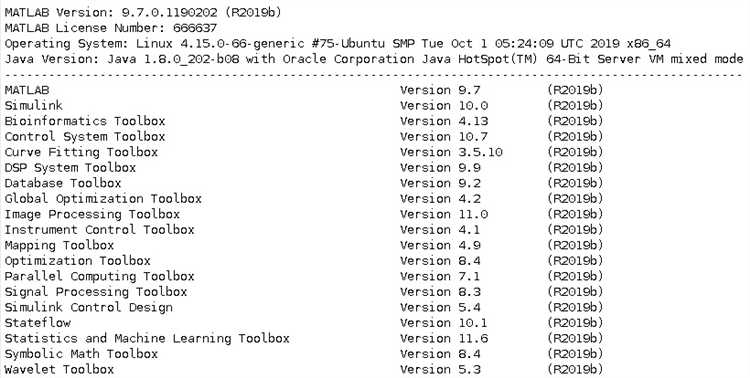
После удаления MATLAB 2019b из системы важно провести дополнительную очистку, чтобы избавиться от файлов, которые могут остаться в различных папках и каталога. Эти файлы могут занимать место на жестком диске и создавать потенциальные конфликты при установке другой версии программы. Следуйте этим шагам для полного удаления остатков MATLAB.
- Папка с установленной программой: Проверьте, что папка с программой удалена. Обычно MATLAB устанавливается в директорию, такую как «C:\Program Files\MATLAB» или «C:\Program Files (x86)\MATLAB». Если она осталась, удалите вручную.
- Пользовательские файлы и настройки: MATLAB сохраняет настройки и временные файлы в пользовательских папках. Эти файлы могут находиться в директориях:
- «C:\Users\<Ваше_имя_пользователя>\AppData\Roaming\MathWorks»
- «C:\Users\<Ваше_имя_пользователя>\AppData\Local\MathWorks»
- «C:\Users\<Ваше_имя_пользователя>\Documents\MATLAB»
Пройдитесь по этим папкам и удалите их содержимое. Если вы не видите папку AppData, убедитесь, что она отображается в проводнике через настройки видимости.
- Реестровые записи: MATLAB добавляет записи в реестр Windows. Эти записи могут оставаться даже после удаления программы, создавая конфликты или замедляя систему. Откройте редактор реестра (regedit) и удалите следующие ключи:
- HKEY_CURRENT_USER\Software\MathWorks
- HKEY_LOCAL_MACHINE\SOFTWARE\MathWorks
- HKEY_LOCAL_MACHINE\SOFTWARE\WOW6432Node\MathWorks
Будьте осторожны при редактировании реестра, чтобы избежать ошибок в системе.
- Остаточные файлы в директориях временных данных: MATLAB использует временные файлы для работы. После удаления программы эти файлы могут остаться в папках:
- «C:\Users\<Ваше_имя_пользователя>\AppData\Local\Temp»
Очистите эту папку, чтобы избавиться от ненужных данных.
После выполнения всех шагов перезагрузите компьютер, чтобы изменения вступили в силу. Это обеспечит полное удаление MATLAB с вашего устройства и предотвратит возможные проблемы при установке других программ.
Удаление записей в реестре после удаления MATLAB
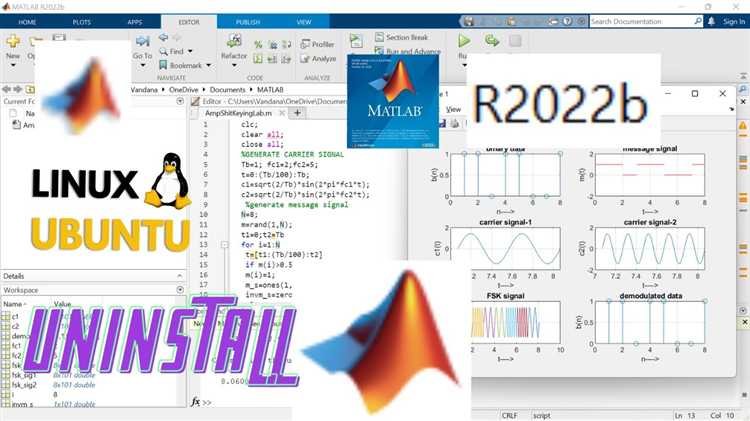
После удаления MATLAB 2019b с компьютера важно очистить реестр Windows от оставшихся записей, чтобы избежать возможных конфликтов с другими приложениями и освободить место. В реестре могут остаться записи, связанные с установочными путями, параметрами конфигурации и другими компонентами, которые MATLAB использует в процессе работы.
Следующие шаги помогут вам вручную удалить эти записи:
- Откройте редактор реестра. Для этого нажмите Win + R, введите regedit и нажмите Enter.
- Перед внесением изменений в реестр рекомендуется создать его резервную копию. Для этого в редакторе реестра выберите Файл → Экспорт и сохраните копию на диск.
- Перейдите по следующим ключам реестра, чтобы найти записи, связанные с MATLAB:
- HKEY_LOCAL_MACHINE\SOFTWARE\MathWorks – основной раздел для большинства версий MATLAB.
- HKEY_LOCAL_MACHINE\SOFTWARE\WOW6432Node\MathWorks – для 32-разрядных версий MATLAB на 64-битных системах.
- HKEY_CURRENT_USER\Software\MathWorks – ключи, содержащие настройки пользователя MATLAB.
- Просмотрите каждый из этих разделов. Если вы обнаружите папки, связанные с MATLAB, удалите их правым кликом по папке и выберите Удалить.
- Также стоит проверить разделы:
- HKEY_LOCAL_MACHINE\SOFTWARE\Microsoft\Windows\CurrentVersion\Uninstall – здесь могут находиться записи о MATLAB, если были оставлены неактивные ссылки на программу.
- После удаления записей рекомендуется перезагрузить компьютер для применения изменений.
Важно помнить, что удаление записей из реестра требует осторожности. Ошибка может повлиять на работоспособность системы или других программ. Если вы не уверены в своих действиях, рекомендуется воспользоваться специализированными программами для очистки реестра, такими как CCleaner.
Удаление MATLAB с MacOS через Finder
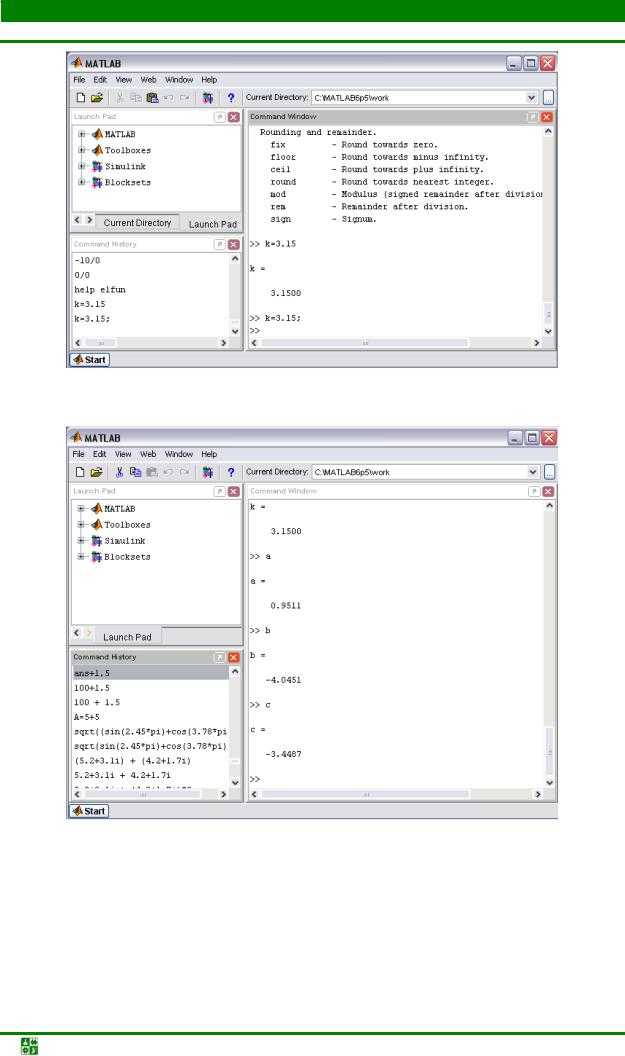
Для удаления MATLAB 2019b с MacOS через Finder выполните следующие шаги:
1. Откройте Finder и перейдите в папку «Программы» (Applications). Найдите папку с установленным MATLAB.
2. Перетащите иконку MATLAB в корзину или щелкните правой кнопкой мыши на иконке и выберите «Переместить в корзину» (Move to Trash).
3. Чтобы удалить все связанные файлы и настройки, откройте Finder и нажмите сочетание клавиш Command + Shift + G для перехода к каталогу. Введите следующие пути поочередно:
- /Users/ваш_пользователь/Library/Application Support/MathWorks
- /Users/ваш_пользователь/Library/Preferences/MathWorks
- /Users/ваш_пользователь/Library/Caches/com.mathworks.MATLAB
4. Удалите все папки и файлы, связанные с MATLAB, чтобы избежать оставшихся данных, которые могут занимать место.
5. Проверьте папки «/Users/ваш_пользователь/Library/Logs» и «/private/var/log» на наличие файлов, которые могут быть связаны с MATLAB, и также удалите их.
6. После удаления всех файлов очистите корзину. Это завершит процесс удаления программы с вашего Mac.
Для полноценного удаления рекомендуется также использовать утилиты, такие как AppCleaner, которые помогут избавиться от оставшихся файлов и настроек MATLAB, чтобы освободить больше места на жестком диске.
Проверка и удаление зависимых компонентов MATLAB
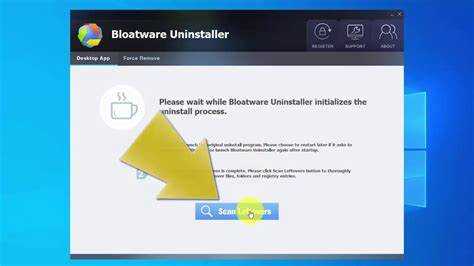
При удалении MATLAB 2019b важно не только удалить основное приложение, но и все его зависимые компоненты, которые могут остаться на системе. Некоторые из них, такие как библиотеки и расширения, могут продолжать занимать место на диске и оказывать влияние на производительность системы.
Для начала стоит проверить, какие компоненты MATLAB установлены. Это можно сделать через «Программы и компоненты» в Windows или через менеджер пакетов Linux. MATLAB может устанавливать дополнительные инструменты, такие как Simulink, Parallel Computing Toolbox и другие пакеты. Все они могут быть зависимыми и их нужно удалить, чтобы полностью освободить систему.
Первый шаг – откройте окно «Программы и компоненты» в Windows и найдите все элементы, начинающиеся с «MATLAB» или «MathWorks». Удалите их по очереди. Обратите внимание на наличие таких компонентов, как MATLAB Compiler, который может не быть удалён автоматически.
На Linux используйте команду apt-get remove matlab-* или соответствующую для вашей системы, чтобы удалить пакеты MATLAB, установленные через менеджер пакетов. Это важно, так как стандартное удаление через графический интерфейс может не затронуть все зависимости.
После удаления MATLAB, рекомендуется проверить, остались ли какие-либо файлы и директории в системных каталогах. Например, в Windows проверьте папки: C:\Program Files\MATLAB и C:\Users\Ваше_имя\AppData\Roaming\MathWorks. В Linux удалите скрытые директории, связанные с MATLAB, используя команды rm -rf ~/.matlab и rm -rf /usr/local/MATLAB.
Чтобы убедиться, что удалены все зависимости, стоит выполнить перезагрузку компьютера и проверить, не осталось ли следов в системных переменных, таких как PATH, которые могут указывать на старые компоненты MATLAB.
Устранение проблем с лицензированием после удаления MATLAB
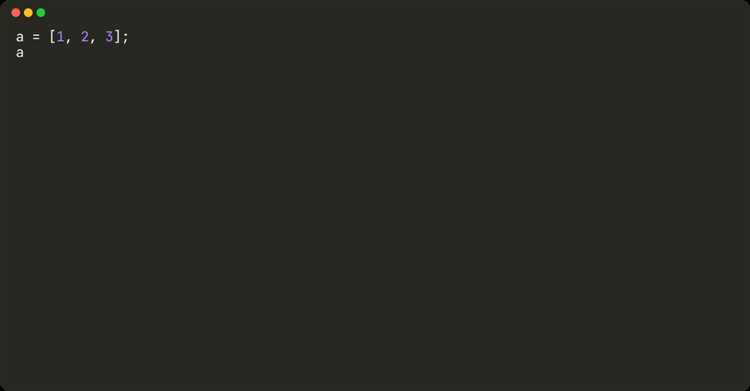
После удаления MATLAB 2019b могут возникнуть проблемы с лицензированием, особенно если программа была связана с сетевыми или пользовательскими лицензиями. Важно выполнить несколько шагов, чтобы полностью удалить все следы лицензии и избежать ошибок при дальнейшем использовании MATLAB или других программ, использующих те же лицензии.
1. Удаление файлов лицензий
После удаления MATLAB некоторые файлы лицензий могут остаться на вашем компьютере. Эти файлы могут препятствовать нормальной работе других приложений, использующих лицензии MATLAB. Для удаления необходимо найти и удалить следующие файлы:
license.dat– основной файл лицензии, обычно расположенный в папке с установкой MATLAB или в директорииC:\ProgramData\MathWorks.matlab.lic– файл с локальной лицензией, часто находящийся вC:\Users\<ваше_имя>\AppData\Roaming\MathWorks.- Сетевые лицензии могут храниться в файле
network.lic, который обычно расположен в папкеC:\Program Files (x86)\MathWorks\Network License Manager.
Для удаления файлов лицензий используйте стандартное удаление через проводник или командную строку. Это обеспечит отсутствие конфликтов при попытке активировать программу снова.
2. Удаление записи о лицензии в реестре
Иногда записи о лицензии остаются в реестре Windows. Чтобы удалить их, выполните следующие шаги:
- Откройте редактор реестра, набрав
regeditв командной строке или в меню «Пуск». - Перейдите по следующему пути:
HKEY_LOCAL_MACHINE\SOFTWARE\MathWorks(для 32-битных систем) илиHKEY_LOCAL_MACHINE\SOFTWARE\WOW6432Node\MathWorks(для 64-битных систем). - Удалите папку с ключами, связанными с установленной версией MATLAB.
3. Очистка сетевых лицензий
Если вы использовали сетевую лицензию, важно убедиться, что сервер лицензий не хранит информацию о вашем удалении MATLAB. Отключите сервер лицензий через команду lmutil lmremove в командной строке, чтобы исключить любые блокировки или неправильное использование лицензий другими пользователями в сети.
4. Использование утилиты MATLAB для удаления остатков
Для удаления всех остатков после установки можно воспользоваться встроенной утилитой MATLAB, которая будет искать и удалять все связанные с программой файлы, включая файлы лицензий. Для этого:
- Откройте терминал MATLAB (если он доступен) и выполните команду
unlicenseдля удаления лицензий. - Используйте
cleanupдля удаления всех временных и пользовательских файлов.
Эти шаги помогут полностью очистить ваш компьютер от следов лицензий MATLAB, предотвращая возможные проблемы при использовании других продуктов MathWorks или при повторной установке MATLAB.
Вопрос-ответ:
Как удалить MATLAB 2019b с компьютера, если не могу найти программу в списке установленных приложений?
Если MATLAB 2019b не отображается в списке установленных программ, возможно, его удаление произошло частично, или установочный файл был перемещён. В этом случае, вы можете использовать специальную утилиту для удаления программ или выполнить удаление вручную. Прежде всего, проверьте, не остались ли папки MATLAB на вашем диске (обычно они находятся в «C:\Program Files\MATLAB»). Если папки есть, их нужно удалить вручную. Затем проверьте реестр Windows, чтобы исключить остаточные записи, связанные с MATLAB, или используйте специализированную программу для чистки реестра.
Могу ли я удалить MATLAB 2019b без использования сторонних программ?
Да, MATLAB 2019b можно удалить без сторонних приложений. Для этого откройте меню «Пуск», найдите MATLAB 2019b, щёлкните правой кнопкой мыши по ярлыку и выберите «Удалить». В процессе удаления следуйте инструкциям на экране. Обычно это подразумевает удаление файлов программы и всех её компонентов. Если после этого остались ненужные файлы или записи в реестре, можно вручную очистить их или использовать инструменты Windows для оптимизации системы.
Почему после удаления MATLAB 2019b остаются остаточные файлы?
После удаления MATLAB 2019b могут остаться остаточные файлы и записи в реестре, так как программа не всегда полностью удаляет все свои компоненты. Это могут быть временные файлы, настройки, связанные с пользовательским профилем, или конфигурационные данные. Чтобы полностью удалить программу, рекомендуется использовать специализированное ПО для удаления, которое сканирует систему на наличие подобных остатков и устраняет их. Также можно вручную удалить папки, связанные с MATLAB, в директории Program Files и очистить реестр, используя редактор реестра или утилиты для чистки системы.
Как удалить MATLAB 2019b с Mac?
Чтобы удалить MATLAB 2019b с Mac, откройте Finder и перейдите в папку «Программы». Найдите папку MATLAB и перетащите её в корзину. После этого откройте корзину и выберите «Очистить корзину». Это удалит основную программу, но могут остаться некоторые конфигурационные файлы в папках «Library» и «Documents». Для их удаления вам нужно вручную пройти по этим папкам и удалить все файлы, связанные с MATLAB. В папке «Library» можно искать в подкаталогах «Preferences», «Application Support» и «Caches». Если хотите полностью очистить систему, используйте инструменты для очистки Mac.
Какие шаги нужно предпринять, если не получается удалить MATLAB 2019b из-за ошибок в процессе удаления?
Если возникли ошибки при удалении MATLAB 2019b, попробуйте следующие шаги. Во-первых, убедитесь, что у вас есть административные права на компьютере. Закройте все программы, которые могут использовать MATLAB, и перезагрузите компьютер. Попробуйте снова удалить программу через панель управления или меню «Программы и компоненты». Если ошибка сохраняется, проверьте наличие повреждённых файлов в установочной директории и вручную удалите их. Использование утилит для очистки системы или восстановления может помочь в решении проблемы. В случае сложных ошибок, обратитесь к официальной поддержке MathWorks.
Как удалить MATLAB 2019b с компьютера?
Для удаления MATLAB 2019b с компьютера необходимо выполнить несколько шагов. Первым делом закройте все окна MATLAB, чтобы программа не работала в фоновом режиме. Затем откройте меню «Пуск» и перейдите в «Панель управления». В разделе «Программы» выберите «Удаление программы». Найдите в списке установленную программу MATLAB 2019b, кликните по ней правой кнопкой мыши и выберите «Удалить». Следуйте инструкциям на экране, чтобы завершить процесс. После удаления рекомендуется очистить компьютер от оставшихся файлов и записей реестра, которые могут остаться после удаления. Это можно сделать с помощью специальных утилит для чистки системы. Если вы столкнулись с проблемами при удалении, можно воспользоваться встроенными средствами MATLAB, которые предлагают опцию удаления через «Uninstaller» в директории установки программы.